格式工厂剪切歌曲音频片段的操作步骤
时间:2022-10-26 16:59
一些网友表示还不太清楚格式工厂剪切歌曲音频片段的相关操作,而本节就介绍格式工厂剪切歌曲音频片段的简单操作,还不了解的朋友就跟着小编学习一下吧,希望对你们有所帮助。
格式工厂剪切歌曲音频片段的操作步骤

我们需要打开后看到左侧栏目,默认是打开“视频”的,第二项是“音频”,点击打开音频:
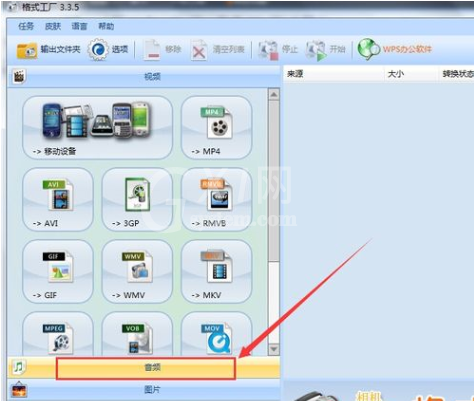
因为是截取音频,所以你本身是什么格式的音频,就点击音频栏目里对应的格式,比如这里mp3格式的歌曲,就点击那个mp3图标:
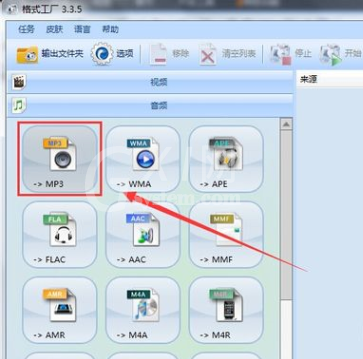
接着我们就在打开的页面里,点击“添加文件”,选中你要截取音频的文件打开:
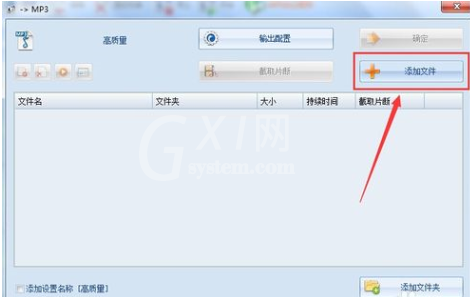
这时打开后会显示文件信息在刚才页面中,选中此文件后,就可以再点击“截取片段”来截取音频了:
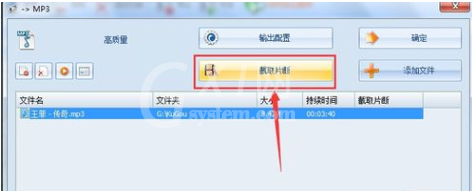
接下来我们在截取片段页面中,可以自己移动播放位置,点击开始时间及结束时间来确定音频片段,也可以自己在下面输入时间段。其他的设置可默认,最后就点击“确定”:
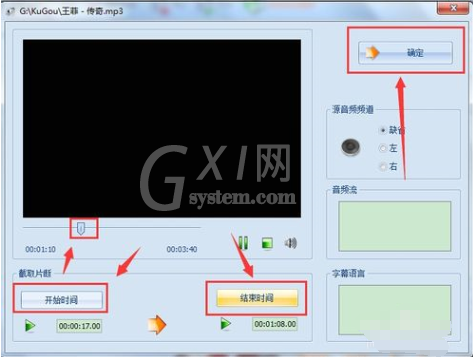
这时我们确定后又回到刚才页面,然后下面可以改变输出文件夹,其他有需要可设置,一般默认即可,然后就点击右上角的“确定”:
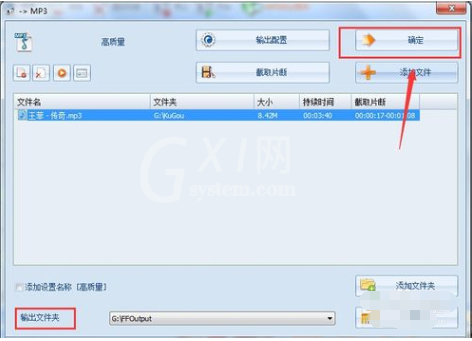
接下来我们就进入到格式工厂初始页面,可以看到要截取的文件信息,点击上面的“开始”按钮进行截取:
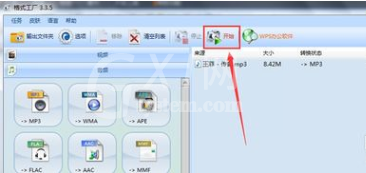
最后一步我们打开输出文件夹,就可以看到截取的音频了:

看完了上文为你们描述的格式工厂剪切歌曲音频片段的详细流程介绍,同学们是不是都学会了呀!



























